Jak czytać plik tekstowy za pomocą pand (w tym przykłady)
Aby przeczytać plik tekstowy z pandami w Pythonie, możesz użyć następującej podstawowej składni:
df = pd. read_csv (" data.txt ", sep="")
W tym samouczku przedstawiono kilka przykładów praktycznego wykorzystania tej funkcji.
Przeczytaj plik tekstowy z nagłówkiem
Załóżmy, że mamy następujący plik tekstowy o nazwie data.txt z nagłówkiem:
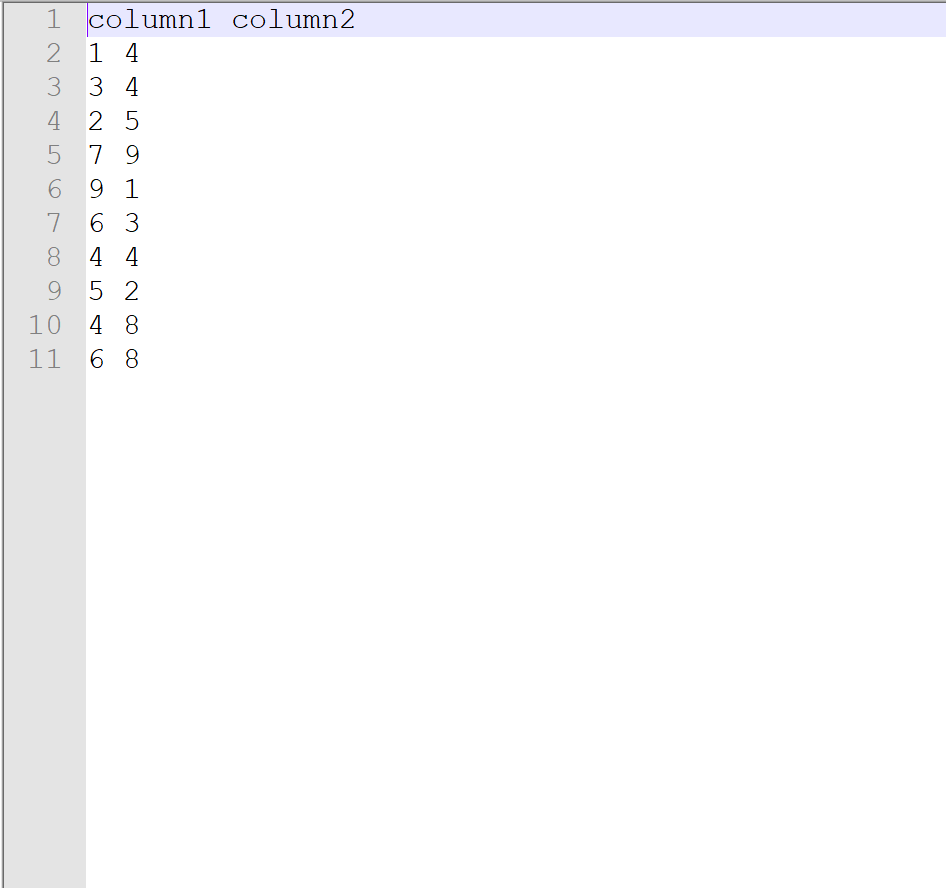
Aby wczytać ten plik do ramki DataFrame pandy, możemy użyć następującej składni:
import pandas as pd #read text file into pandas DataFrame df = pd. read_csv (" data.txt ", sep="") #display DataFrame print (df) column1 column2 0 1 4 1 3 4 2 2 5 3 7 9 4 9 1 5 6 3 6 4 4 7 5 2 8 4 8 9 6 8
Możemy wydrukować klasę DataFrame i znaleźć liczbę wierszy i kolumn, korzystając z następującej składni:
#display class of DataFrame print (type(df)) <class 'pandas.core.frame.DataFrame'> #display number of rows and columns in DataFrame df. shape (10, 2)
Widzimy, że df to ramka danych pandy z 10 wierszami i 2 kolumnami.
Przeczytaj plik tekstowy bez nagłówka
Załóżmy, że mamy następujący plik tekstowy o nazwie data.txt bez nagłówka:
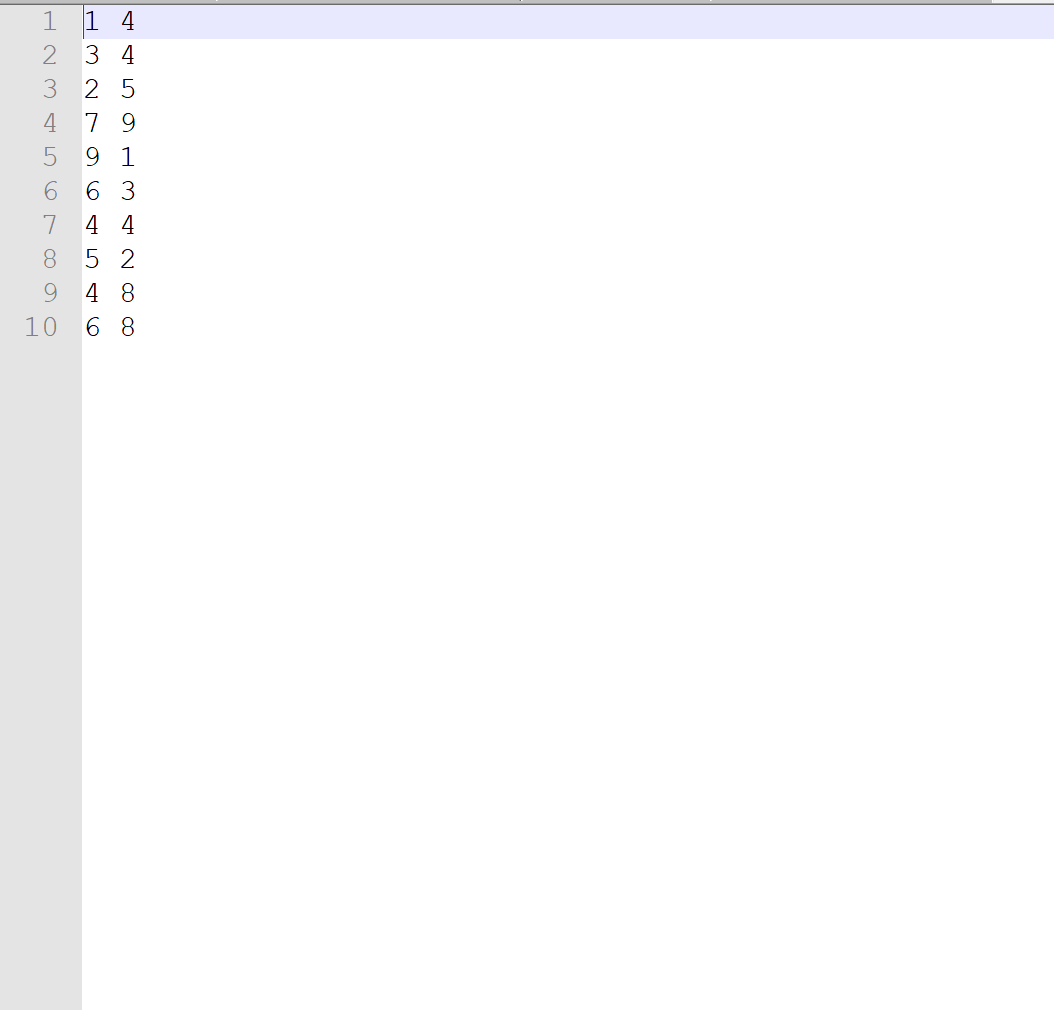
Aby wczytać ten plik do ramki DataFrame pandy, możemy użyć następującej składni:
#read text file into pandas DataFrame df = pd. read_csv (" data.txt ", sep="", header= None ) #display DataFrame print (df) 0 1 0 1 4 1 3 4 2 2 5 3 7 9 4 9 1 5 6 3 6 4 4 7 5 2 8 4 8 9 6 8
Ponieważ plik tekstowy nie miał nagłówka, pandy po prostu nazwały kolumny 0 i 1 .
Przeczytaj plik tekstowy bez nagłówków i podaj nazwy kolumn
Jeśli chcemy, możemy przy imporcie pliku tekstowego przypisać nazwy kolumn za pomocą argumentu nazwy :
#read text file into pandas DataFrame and specify column names df = pd. read_csv (" data.txt ", sep="", header= None, names=[" A ", " B "] ) #display DataFrame print (df) AB 0 1 4 1 3 4 2 2 5 3 7 9 4 9 1 5 6 3 6 4 4 7 5 2 8 4 8 9 6 8
Dodatkowe zasoby
Jak czytać pliki CSV za pomocą Pand
Jak czytać pliki Excel za pomocą Pand
Jak odczytać plik JSON za pomocą Pand